楽天モバイルで機種変更する方法を解説!お得なキャンペーンやおすすめ機種も
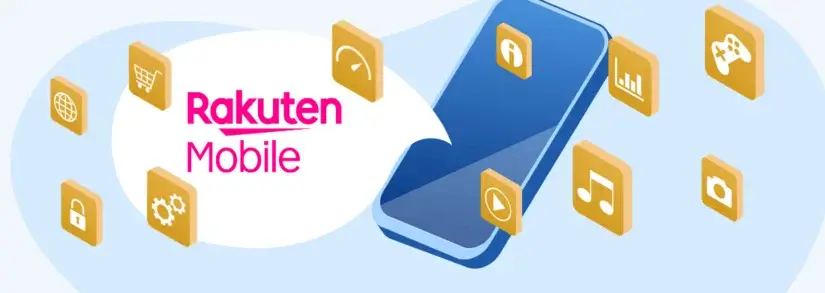
楽天モバイルで機種変更するには、様々な方法があります。ただし、機種変更の方法や手順を知らないと、実際に機種変更するときに戸惑うかもしれません。機種変更する前に方法や手順を把握することが大切です。
本記事では、楽天モバイルで機種変更する方法、手順、メリット・デメリットに加え、楽天モバイルで機種変更できるおすすめ機種も解説します。
楽天モバイルで機種変更する4つの方法
楽天モバイルで機種変更する方法は、主に4つあります。
- 楽天モバイルアプリでの申し込み
- 楽天モバイルの公式Webサイトでの申し込み
- 楽天モバイルの実店舗での手続き
- 自分でのSIMフリー端末の購入
それぞれの内容を解説します。
楽天モバイルアプリでの申し込み
楽天モバイルの公式アプリ「my 楽天モバイル」で機種変更できます。端末の購入とSIMの申し込みをアプリ上で簡単に申し込めます。my 楽天モバイルアプリがあれば、プラン変更やオプション追加なども可能です。
| メリット | デメリット |
|---|---|
|
|
楽天モバイルの公式Webサイトでの申し込み
楽天モバイルの公式Webサイトから「my 楽天モバイル」にアクセスして機種変更することも可能です。アプリと同様に、プラン変更やオプション追加などもできます。
| メリット | デメリット |
|---|---|
|
|
楽天モバイルの実店舗での手続き
楽天モバイルの実店舗でも機種変更できます。
来店予約をすれば、待ち時間を短縮できます。楽天モバイル公式サイト「ショップ(店舗)」ページで近隣の店舗を見つけましょう。
| メリット | デメリット |
|---|---|
|
|
楽天モバイル店舗での機種変更に必要なものは以下のとおりです。
- 楽天会員ユーザーID・パスワード
- クレジットカード・銀行口座情報
- 本人確認書類
本人確認書類として以下の書類を利用できます。
契約者が日本国籍の場合
- 運転免許証
- 運転経歴証明書
- マイナンバーカード(個人番号カード)
- 精神障がい者保健福祉手帳
- 療育手帳
- 身体障がい者手帳 + 補助書類
- 健康保険証 + 補助書類
- 日本国パスポート + 補助書類
- 住民基本台帳カード + 補助書類
契約者が外国籍の場合
- 在留カード
- 特別永住者証明書
- 外交官身分証明票 + 住居証明書
補助書類として利用できる書類は以下のとおりです。発行から3か月以内で、氏名と住所が申し込んだ内容と一致している書類を用意してください。
- 公共料金の請求書・領収書(電気・ガス・水道)
- 住民票
- 届出避難場所証明書
自分でのSIMフリー端末の購入
自分でSIMフリー端末を購入してから、楽天モバイルで機種変更手続きをしても構いません。
| メリット | デメリット |
|---|---|
|
|
楽天モバイルの機種変更の手順
楽天モバイルの機種変更の手順は以下のとおりです。
- 端末の購入
- SIMの申し込み
- 端末のバックアップ・データ移行
- SIMの開通手続き
- 端末の初期設定
手順をそれぞれ解説します。
1.端末の購入
新たに使いたい端末を入手します。楽天モバイル公式アプリ・Webサイト「my 楽天モバイル」、楽天モバイル実店舗で購入できます。
家電量販店、インターネット通販、ネットオークションなどでも入手可能です。ただし、楽天モバイル公式サイト「ご利用製品の対応状況確認」ページを見て、楽天モバイルに対応している端末を購入してください。対応していない端末を楽天モバイルで使おうとすると、動作が不安定になったり、通信がつながらなかったりします。
楽天モバイル公式アプリ・Webサイトそれぞれでの購入方法を解説します。
楽天モバイルアプリ・公式サイトでの購入
楽天モバイルアプリを用いて以下の手順で端末を購入できます。
「my 楽天モバイル」アプリをダウンロードし、起動するアプリ右上のメニュー「申し込み」→「iPhone • Apple Watch」もしくは「スマートフォン・その他」を選択する
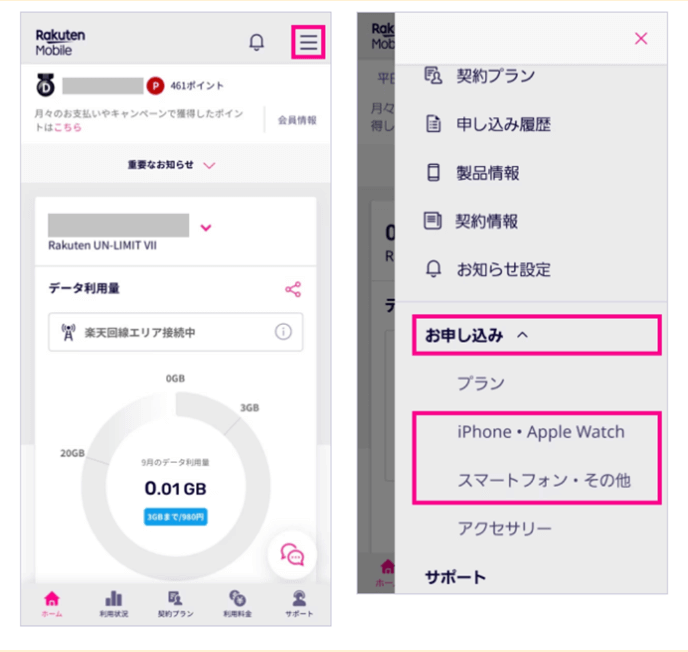
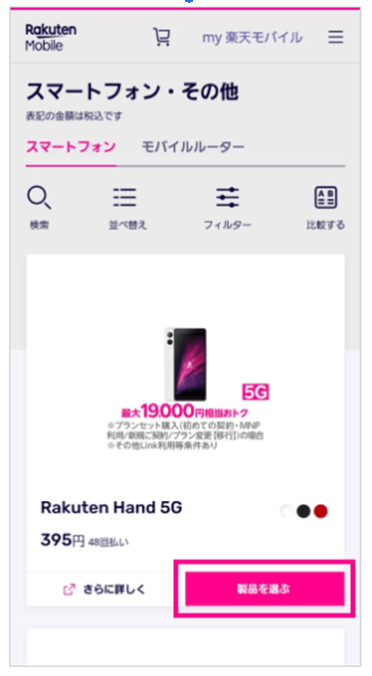
購入が完了したら、自宅に届くまで待ちましょう。
新しい端末が手元に届くまでに、バックアップを実施しましょう。
2.SIMの申し込み
SIMカードからeSIM、eSIMからSIMカード、eSIMからeSIMへの変更では、SIM再発行の申し込みが必要です。現在使っているSIMカードをそのまま新しい端末に挿入できる場合は、申し込み不要です。
SIMカードからSIMカードへ変更するケースとそれ以外のケースの申し込み方法を解説します。
SIMカードからeSIM、eSIMからSIMカード、eSIMからeSIMへの変更
SIMカードからSIMカードに変更する場合以外は、新たなSIMを申し込む必要があります。以下の手順で申し込んでください。
アプリまたはWebサイトからmy 楽天モバイルにログインするmy 楽天モバイルのメニュー「契約プラン」→「各種手続き」→「SIM再発行を申請する」をタップする
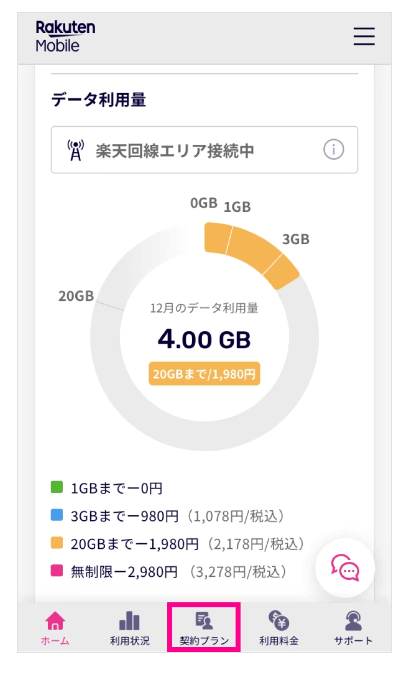
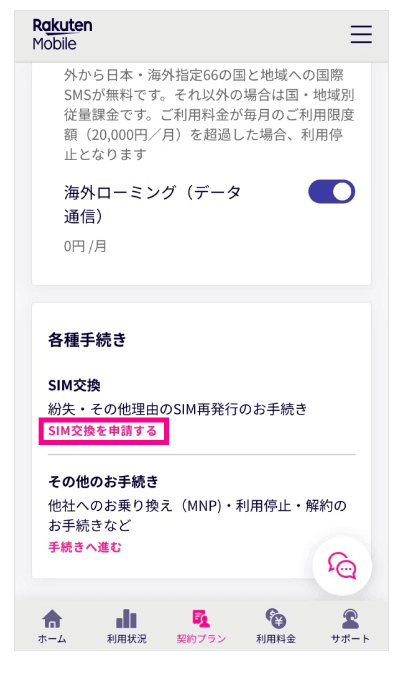
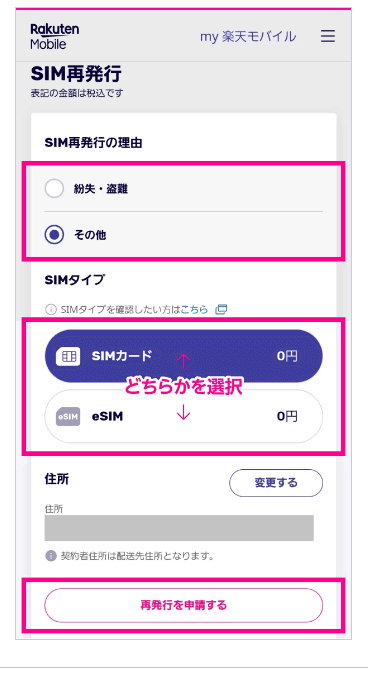
申し込み内容を確認し、「確定する」をタップする
SIMカードであれば、自宅に届くまで数日かかります。eSIMの場合、申し込み完了後すぐに開通手続きができます。
SIMカードからSIMカードへの変更
現在使用しているSIMカードを新しい端末に挿入できる場合は、申し込み不要です。
ただし、SIMカードには「標準SIM(miniSIM)」、「microSIM」、「nanoSIM」といった種類があり、形状が異なります。形状が合わないと、新たな端末にSIMカードを挿入できません。
購入前に端末のスペックを確認し、SIMカードの形状やeSIM対応の有無を確認しましょう。新端末のSIMカードの形状が現在の端末と異なる場合は、上記のようにSIM再発行を申し込んでください。
3.端末のバックアップ・データ移行
現在使っている端末のバックアップをしましょう。バックアップ後、新たな端末が届いたらデータ移行をします。Androidに機種変更する場合、AndroidからiPhoneに機種変更する場合、iPhoneからiPhoneに機種変更する場合の3つに分けて解説します。
Androidに機種変更する場合
「Googleドライブ」アプリを利用してバックアップを実施します。現在使っている端末を用意し、以下の手順でバックアップしてください。iPhoneとAndroidスマートフォンどちらでも以下の手順でバックアップできます。
- 「Googleドライブ」アプリを開く
- メニュー→「バックアップ」をタップする
- 移行したい項目をタップする
新たな端末が手元に届いたら、データを移行します。データ移行の手順は以下のとおりです。
- Googleアカウントにログインする
- 「設定」→「同期」と進む
- 移行したい項目をオンにする
- 同期が完了するまで待つ
移行できるデータは以下のとおりです。ただし、アプリ内の設定は引き継がれません。利用しているアプリの公式サイトを確認しながらバックアップ・データ移行の操作をしてください。
- 電話帳
- 写真、動画
- アプリ(LINE、Facebook、X、おサイフケータイ)
AndroidからiPhoneに機種変更する場合
「iOS に移行」アプリを利用してデータ移行します。現在使っている端末のバックアップをしなくても、直接データを移行できます。データ移行を始める前に、以下を実施してください。
- AndroidスマートフォンでWi-Fi接続を有効にする
- Google PlayストアでAndroidスマートフォンに「iOS に移行」アプリをダウンロードする
- 新しいiPhoneとAndroidスマートフォンを電源に接続する
- 移動するコンテンツが、外付けのMicro SDカードに入っているものも含めて、新しいiPhoneに収まるか確認する
- Chromeのブックマークを転送する場合は、AndroidスマートフォンのChromeを最新バージョンにアップデートする
以下の手順でデータ移行を実施します。
- 新しいiPhoneの電源を入れて、Androidスマートフォンに近付ける
- 新しいiPhoneの「クイックスタート」画面で、「もう一方のAppleデバイスなしで設定」をタップし、画面の案内に沿って操作する
- 「アプリとデータを転送」画面で、「Android から」をタップする
- Androidスマートフォンで、「iOS に移行」アプリを開く
- iOSに移行アプリで「続ける」をタップする
- 表示された利用規約に目を通し、「同意する」をタップする
- 「自動的に送信」または「送信しない」をタップし、アプリのデータをAppleと共有するかどうかを選択する
- 「続ける」をタップし、必要に応じて位置情報サービスへのアクセスを許可する
- 「続ける」をタップし、必要に応じて通知の配信を許可する
- 新しいiPhoneで、「Androidから移行」画面が表示されたら「続ける」をタップする
- 表示された10桁または6桁のコードをAndroidスマートフォンに入力する
- 画面の案内に従って、Androidスマートフォン「続ける」をタップし、一時的に作成されたネットワークに接続する
- 「データを転送」画面が表示されたら、転送するコンテンツを選択し、「続ける」をタップする
- 転送が終わるまで、2台の端末を電源につないだまま互いに近づけておく
ミュージック、ブック、PDFといったコンテンツは手動で移動しなければなりません。Apple公式サイト「AndroidデバイスからiPhoneやiPadに手作業でコンテンツを移動する」ページを見ながら操作してください。
不明点がある場合は、Apple公式サイト「AndroidからiPhoneまたはiPadに移行する」ページを確認してください。
iPhoneからiPhoneに機種変更する場合(「eSIMクイック転送」)
iPhoneからiPhoneに機種変更する場合、iPhoneの「eSIMクイック転送」機能を使ったデータ移行を利用できます。対応機種であれば、SIMの再発行も必要ありません。
以下の条件を満たせば、eSIMクイック転送を利用できます。
- 変更前、変更後のiPhoneが「iPhone 11」以降(「iPhone SE(第2世代)」を除く)である
- 変更前、変更後のiOSが「16.0」以上である
条件を満たしていることを確認したら、eSIMクイック転送をしましょう。事前に、機種変更元のiPhoneを以下のように設定します。
- iCloudへサインイン
- Wi-Fiに接続
- パスコード設定をON
- 2ファクタ認証をON
- BluetoothをON
eSIMクイック転送の手順は以下のとおりです。
- 新しいiPhoneの電源を入れる
- 言語と地域を設定する
- 新しいiPhoneに機種変更元のiPhoneを近づける
- 機種変更元のiPhoneで「続ける」をタップする
- 新しいiPhoneのカメラを機種変更元のiPhoneに向ける
- 機種変更元のiPhoneで「自分用に設定」をタップする
- 新しいiPhoneで機種変更元のiPhoneのパスコードを入力
- アクティベート完了後、新しいiPhoneで「別のiPhoneからの転送」を選択し「番号を転送」をタップする
- 機種変更元のiPhoneでポップアップが表示されたら、サイドボタンをダブルクリックする
- モバイル通信設定が完了したら、「続ける」をタップする
- 以下を設定する
- Face IDの設定
- Apple IDへのサインイン
- 利用規約に同意
- 位置情報サービスの設定
- エクスプレス設定
- アップデートのインストール方法の選択
- Apple Payの設定
- iCloudキーチェーンの設定
- iMessageとFaceTimeの設定
- Siriの設定
- スクリーンタイムやその他のディスプレイオプションの設定
- データ転送が終わるまで2台を近づけておく
- 「転送が完了しました」と表示されたら「続ける」をタップする
- 自動的に再起動し、設定が完了する
さらにeSIMクイック転送の詳細を知りたい人、eSIMクイック転送を利用しない人は、楽天公式サイト「iPhoneのeSIM クイック転送を使ったデータとSIMの移行方法」ページを参照してください。
4.SIMの開通手続き
SIMの再発行をした場合は、SIM開通手続きをします。
- 「my 楽天モバイル」のアプリもしくはWebサイトにログインする
- 「お申し込み履歴を見る」を選択し、表示された画面で「開通手続きへ進む」を選択する
- 「my 楽天モバイルネットワークに接続します」と表示されたら、「接続」を選択する
- 「開通手続きが完了しました」と表示されたら完了
開通しても通信がつながらない場合は、WiFiのOFF、機内モードのON・OFF切り替え、再起動などを試してください。
5.端末の初期設定
楽天モバイル公式サイト「楽天モバイルで購入した各種製品の初期設定」ページを確認して初期設定してください。
楽天公式サイトに初期設定方法が記載されていない端末の場合、自分で初期設定しなければなりません。取扱説明書を確認しながら設定してください。不明点があった場合は、端末を購入した事業者に問い合わせましょう。
楽天モバイルの機種変更に使えるキャンペーン
キャンペーンや下取りを使うことは、楽天モバイルでお得に機種変更をする裏ワザとも言えます。楽天モバイルで機種変更をするならぜひ使いたい、キャンペーンと下取りサービスを紹介します。
iPhoneアップグレードプログラム
「iPhoneアップグレードプログラム」とは、楽天カードで48回払いでiPhoneを購入するプログラムです。
このプログラムを利用すると、24回目の支払いを終えた後はいつでも新しいiPhoneを購入でき、返却した方のiPhoneは未払い分の金額は支払い義務がなくなります。
また、iPhoneアップグレードプログラムは楽天モバイルの回線契約がなくても利用ができます。
楽天モバイルでiPhoneを購入後、途中で他のSIMに乗り換えても分割払いを続けることができます。25か月目にiPhoneを楽天モバイルに返却すれば残高の支払いが不要になります。これは嬉しいポイントですね。ちなみに25か月目に返却が、一番自己負担金額が少なくなるベストタイミングです。
iPhoneアップグレードプログラムを利用すれば、iPhone 14 128GB(本体代120,910円)を半額の60,432円(2,518円×24回払い)で手に入れることができます。
iPhone SE(第3世代)であれば負担額31,392円(1,308円×24回払い)で2年使えるので、高価なiPhoneにも手が届きますね。
2年ごとの機種変更が構わない、常に新しい機種を持っていたい人にはお得に機種変更ができる方法です。
ただし端末返却時に機種の状態が悪いと故障費用がかかる、万が一返却を断られる、ということがあるので端末の扱いには注意が必要です。
| 内容 | iPhoneを楽天カード48回払いで購入し、25か月目に端末を返却すると残高の支払いが不要 |
| 回線契約 | 不要 |
| 注意事項 | iPhoneの状態が楽天モバイルの返却基準を満たさない場合、故障費用22,000円の支払いまたは返却不可能 |
スマホ下取りサービス
楽天モバイルの下取りサービスは、楽天キャッシュで下取りをするサービスです。楽天モバイルショップや楽天市場以外で購入した製品も対象になりますし、付属品や箱がなくても対象になります。
気になる下取り金額ですが、iPhone 13 Pro Max 1TBを最大88,740円で、Galaxy Z Fold3 5Gを最大38,610円で買い取った実績があります(2023年4月21日時点)。
ただし、下取り金額は機種の状態や下取りに出すタイミングで左右されます。
今使っている機種を手元に残しておく必要がなければ、機種変更と同時に下取りを検討するのがおすすめです。
- 楽天モバイルで下取りに出すメリット
- 他社で購入した製品も下取り可能
- 手数料・送料が完全無料
- 本体だけで下取り可能
下取り手続きは3つのステップで簡単です。
Webで下取りを申し込む
楽天モバイルの「スマホ下取りサービス」のページから楽天IDとパスワードでログインし、下取りをして欲しい製品の情報を入力します。
返送キットでスマホを送る
本人限定受取郵便で返送キットが届きます。申込書に必要事項を記入し、初期化と各種ロック解除をした状態のスマホを返送キットに入れ、ポストに投函します。
楽天キャッシュに下取り金額がチャージ
製品査定が終了するとメールで金額が知らされます。下取り金は価格確定から約1カ月で楽天キャッシュにチャージされます。
製品の状態によっては下取りができない場合もあるので注意が必要です。
自分のスマホがいくら程度になるのかは楽天モバイルの「スマホ下取りサービス」のページで確認できます。
楽天モバイルで機種変更できるおすすめ機種
以下のおすすめ4機種は、楽天モバイルで機種変更できます。
- iPhone 16
- AQUOS Wish4
- OPPO Reno11A
- Xperia 10Ⅵ
それぞれの端末の特徴を解説します。
iPhone 16

「iPhone 16」は、2024年9月20日に発売された、2024年10月時点で最新のiPhoneです。
素早くカメラを起動・撮影できる「カメラコントロール」機能が搭載され、手軽に写真撮影を楽しめるようになりました。処理性能やバッテリーの持続時間も向上しました。
楽天モバイルではiPhone 16(128GBストレージ)が141,700円(税込)で販売されています。楽天モバイルの下取りサービスを利用すれば、お得にiPhone 16を入手できるでしょう。
| 画面 |
サイズ:約6.1インチ 解像度:フルHD+ 1,080×2,520ピクセル |
|---|---|
| 内蔵メモリ(ROM) |
128GB 256GB 512GB |
| 内蔵メモリ(RAM) | 非公開 |
| CPU | A18チップ |
| 重量 | 170g |
| 本体サイズ | 71.6mm×147.6mm×7.80mm |
| バッテリー容量 | 非公開(ビデオ再生最大22時間) |
| 背面カメラ画素数 |
広角:約4,800万画素(F値1.6) 超広角:約1,200万画素(F値2.2) |
| 本体カラー | ブラック、ホワイト、ピンク、ティール、ウルトラマリン |
| 楽天モバイルでの価格 |
128GB:141,700円(税込) 256GB:161,800円(税込) 512GB:201,800円(税込) |
AQUOS Wish4

「AQUOS wish4」は、シャープ製のスマホです。安価ながらも、十分な性能を有しています。2024年度のグッドデザイン賞を受賞した、ミニマルなデザインも魅力です。
5,000mAhのバッテリーを搭載しており、充電を気にせず使用できます。6.6インチの大画面を採用しており、迫力のある写真や映像を楽しめます。防水性、防塵性、耐衝撃性に優れており、アウトドアでの使用でも安心です。
楽天モバイルでは31,900円(税込)で販売されています。
| 画面 |
サイズ:約6.6インチ 解像度:HD+ 720×1,612ピクセル |
|---|---|
| 内蔵メモリ(ROM) | 64GB |
| 内蔵メモリ(RAM) | 4GB |
| CPU | MediaTek Dimensity 700 |
| 重量 | 約190g |
| 本体サイズ | 約167mm × 約76mm × 約8.8mm |
| バッテリー容量 | 5,000mAh |
| 背面カメラ画素数 | 広角:約5,010万画素(F値1.8) |
| 本体カラー | ブルー / ホワイト / ブラック / ピンク |
| 楽天モバイルでの価格 | 31,900円(税込) |
OPPO Reno11A

中国の大手通信機器メーカーOPPOが製造している「OPPO Reno11A」も楽天モバイルで機種変更できるおすすめのスマホの1つです。
5,000mAhの大容量バッテリーと最大67Wの急速充電により、外出先でもバッテリー残量を気にせず使えます。AI消しゴムやAIクリッピングといったAIを活用したカメラ機能が搭載されていることも特徴です。
楽天モバイルでは43,890円(税込)で購入できます。
| 画面 |
サイズ:約6.7インチ 解像度:フルHD+ 2,412×1,080ピクセル |
|---|---|
| 内蔵メモリ(ROM) | 128GB |
| 内蔵メモリ(RAM) | 8GB(※最大16GB相当まで拡張可能) |
| CPU | MediaTek Dimensity 7050 |
| 重量 | 約177g |
| 本体サイズ | 約75mm × 162mm × 7.6mm |
| バッテリー容量 | 5,000mAh |
| 背面カメラ画素数 |
広角:約6,400万画素(F値1.7) 超広角:約800万画素(F値2.2 / 画角112°) マクロ:約200万画素(F値2.4) |
| 本体カラー | ダークグリーン / コーラルパープル |
| 楽天モバイルでの価格 | 43,890円(税込) |
Xperia 10Ⅵ

2024年7月に発売されたソニーの「Xperia 10Ⅵ」は、人気スマホXperiaのミドルレンジモデルです。
CPUの処理性能が進化し、サクサクと快適に動作します。独自の省電力技術によって動画の連続再生時間がXperia 10Ⅴに比べて10%向上しました。充電最適化技術により、従来よりもバッテリーが長持ちすることも利点です。
ソニーストアではXperia 10Ⅵを購入するのに69,300円(税込)かかりますが、楽天モバイルでは68,900円(税込)で購入できます。
| 画面 |
サイズ:約6.1インチ 解像度:フルHD+ 1,080×2,520ピクセル |
|---|---|
| 内蔵メモリ(ROM) | 128GB |
| 内蔵メモリ(RAM) | 6GB |
| CPU | Snapdragon 6 Gen 1 Mobile Platform |
| 重量 | 約164g |
| 本体サイズ | 約68mm×約155mm×約8.3mm |
| バッテリー容量 | 5,000mAh |
| 背面カメラ画素数 |
超広角:約800万画素(F値2.2) 広角:約4,800万画素(F値1.8)※26mm撮影時 約1,200万画素(F値1.8)※52mm撮影時 |
| 本体カラー | ブルー / ブラック / ホワイト |
| 楽天モバイルでの価格 | 68,900円(税込) |
楽天モバイルの機種変更に関するQ&A
楽天モバイルの機種変更に関する質問に回答します。
楽天モバイルでお得に機種変更できるタイミングはいつ?
楽天モバイルは、頻繁にキャンペーンを開催しています。キャンペーンを活用することでお得に機種変更できるでしょう。
また、楽天市場のセールのタイミングで端末が割り引かれることがあります。「楽天スーパーセール」、「楽天お買い物マラソン」、「楽天ブラックフライデー」といったセールを見逃さずに活用しましょう。
楽天モバイルに0円で機種変更できる端末はある?
2024年10月現在、楽天モバイルでは0円で機種変更できる端末はありません。ただし、下取りサービスやキャンペーン、端末サポートプログラムなどを活用すれば、大幅に負担額を減らすことができます。
まとめ - 楽天モバイルの機種変更は自分でも簡単にできる
楽天モバイルで機種変更する方法、手順、メリット・デメリット、楽天モバイルで機種変更できるおすすめ機種を解説しました。
楽天モバイルで機種変更する場合、楽天モバイルアプリ、公式Webサイト、実店舗で簡単に手続きできます。自分でSIMフリー端末を購入する場合は、楽天モバイルに対応しているか事前に確認しましょう。
機種によってはメーカー直販より楽天モバイルのほうが安価な端末もあります。楽天モバイルのキャンペーンや楽天市場のセールを活用すればさらにお得に機種変更できるでしょう。
ぜひ本記事を参考に、楽天モバイルで機種変更を検討しましょう。














